Situatie
Instalare si configurare NTP(Network Time Protocol) server pe Ubuntu 9.04 Server
Solutie
Pasi de urmat
Descarcam pachetele necesare instalarii serverului folosind urmatoarele comenzi:
wget https://launchpad.net/~ubuntu-security/+archive/ubuntu/ppa/+build/1379280/+files/ntp-doc_4.2.4p4%2Bdfsg-7ubuntu5.2_all.deb
wget https://launchpad.net/~ubuntu-security/+archive/ubuntu/ppa/+build/1379280/+files/ntp_4.2.4p4%2Bdfsg-7ubuntu5.2_i386.deb
Sau daca doriti acestea le puteti descarca separat accesand urmatoarele adrese:
ntp_4.2.4p4+dfsg-7ubuntu5.2_i386.deb
ntp-doc_4.2.4p4+dfsg-7ubuntu5.2_all.deb
Pentru a vizualiza daca am descarcat cele doua pachete necesare introduceti comanda “ls”
Instalam pachetele descarcate anterior folosind comanda “dpkg” urmata de parametrul “-i” si numele celor doua pachete.
Daca totul a decurs bine si nu avem nici o eroare
Trecem la urmatorul pas de configurare a serverului folosind urmatoare comanda:
nano /etc/ntp.conf
Introducem lista de servere:
server 0.ro.pool.ntp.org iburst
server 3.europe.pool.ntp.org
server 2.europe.pool.ntp.org
server 127.127.1.0
fudge 127.127.1.0 stratum 10
Apoi apasam tastele “CTRL+X” urmata de “Y” pentru a salva setarile.
Verificam log-ul serverului folosind comanda:
tail –f /var/log/syslog
Dupa ce a fost facuta sincronizarea cu serverul de pe internet o sa aveti un mesaj asemanator cu cel din imaginea de mai jos:

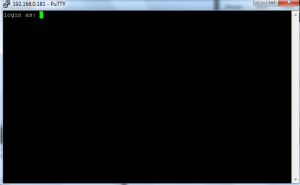
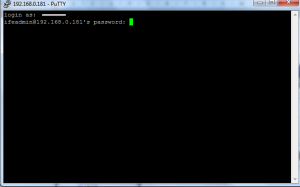
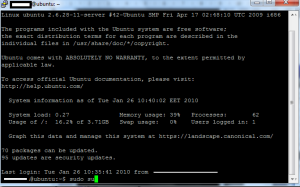
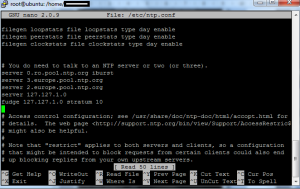
Leave A Comment?